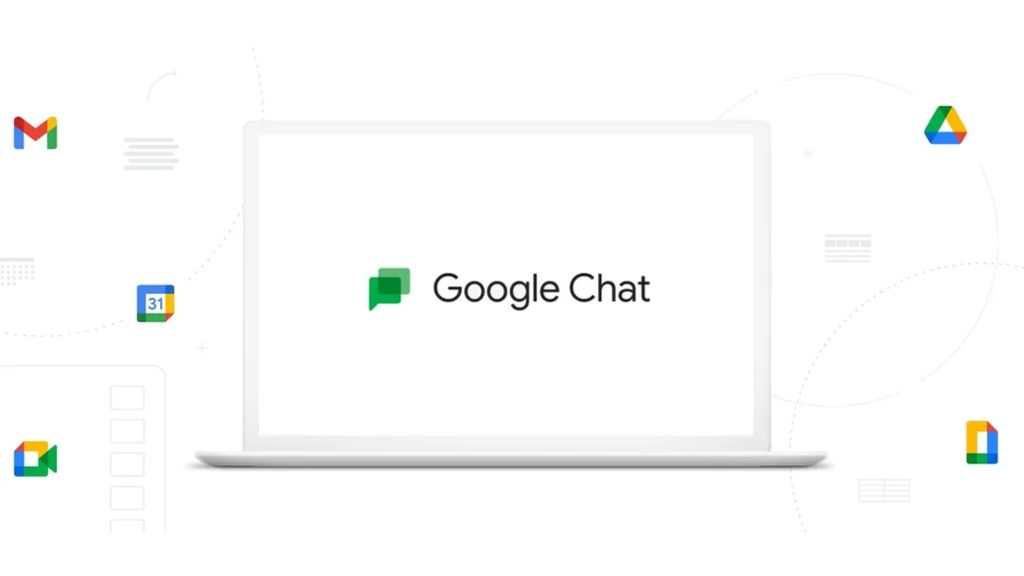
Ia berlaku kepada yang terbaik daripada kita. Anda sedang membentangkan dek kepada pasukan anda apabila tiba-tiba, mesej sembang muncul, mengganggu aliran anda dan mungkin mendedahkan maklumat yang anda tidak mahu dipaparkan kepada semua. Nasib baik, terdapat cara untuk menyediakan”Jangan Ganggu”dalam Google Chat supaya anda boleh meredamkan pemberitahuan yang tidak diingini itu.
s
Untuk meredamkan pemberitahuan sembang pada semua peranti anda buat sementara waktu, buka Sembang Google atau Gmail pada penyemak imbas desktop anda. Nota: Anda juga boleh melakukan ini daripada aplikasi Google Chat pada Android dan iOS. Di bahagian atas sebelah kanan, klik anak panah ke bawah di sebelah penunjuk status anda dan pilih “Jangan ganggu” daripada menu lungsur turun.
Setelah anda membuat pilihan, anda akan ditanya berapa lama anda mahu meredamkan pemberitahuan sembang anda dan anda diberi beberapa pilihan pratetap seperti 30 minit, satu jam, dsb. Jika anda ingin menentukan jumlah masa tertentu yang anda suka untuk tidak diganggu, pilih “ Sehingga masa tertentu.” Seterusnya, anda akan melihat pop timbul dengan kalendar di mana anda boleh memilih tarikh dan masa yang anda mahu ingin pemberitahuan anda disambung semula.
Saya hanya mahukan langkah!Buka Google Chat atau GmailDi bahagian atas sebelah kanan, klik anak panah ke bawah di sebelah penunjuk status anda.Pilih “Jangan ganggu” daripada menu lungsur. Pilih daripada jumlah masa yang dipratetap atau pilih “Sehingga masa tertentu” kemudian pilih masa/hari yang tepat anda mahu pemberitahuan disambung semula.
Setelah masa yang dipilih telah berlalu, status sembang anda akan kembali kepada “ Automatik,” yang berdasarkan aktiviti anda. Jika anda ingin mematikan”Jangan Ganggu”sebelum masa yang dipilih, ikut langkah yang sama di atas, kemudian pilih”Matikan jangan ganggu” apabila ditanya berapa lama anda mahu meredamkan pemberitahuan. p>Siaran Terkini

